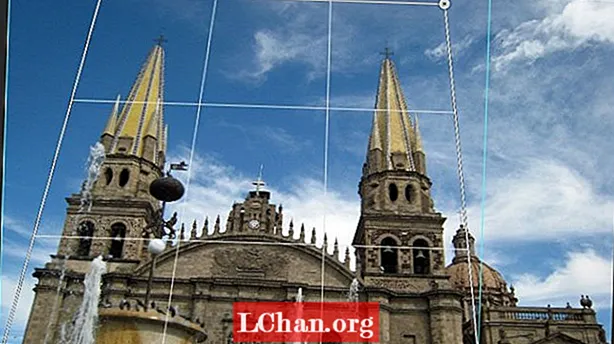
Innehåll

Några vanliga problem som du kommer att stöta på när du fotograferar byggnader är en kombination av perspektivfel och tunnförvrängning från kameran. Lyckligtvis är det enkelt att fixa det. Allt som krävs är lite tid och tålamod.
Först och främst kommer vi att titta på en bild med en kombinationsfatförvrängning och perspektivfel.

Det enklaste sättet att fixa tunnförvrängningen är att använda objektivkorrigeringsfiltret som öppnar profiler för olika kameror och tillämpar den profilen på den bild du har.
Därefter fixar vi perspektivförvrängningen. För att komma igång, gå till Filter> Objektivkorrigering.

I dialogrutan Lins Correction ser du en förhandsvisning av din bild innan någon korrigering har tillämpats. Direkt under bilden finns viktig information om kamerans märke och modell samt vilken typ av linsmodell.
Denna information kan användas för att ladda kameraprofilen för att korrigera tunnförvrängningen. Du kommer att märka två alternativ: Förhandsgranska och Visa rutnät. Aktivera båda och ställ in rutfärgen till något som är lätt att se mot bilden. Du kan lämna storleken som standard 64.
På panelen längst till höger finns två flikar: Auto Correction och Custom. Överst kommer du att märka att avsnittet Korrigering har Geometrisk distorsion aktiverat men hela avsnittet är nedtonat.
Direkt under det är kryssrutan Auto skalningsbild aktiverad som standard, liksom Transparens bredvid Edge-alternativet. Nedan ser du en liten ruta bredvid sökkriterier. När du klickar på rutan kan du välja Match bildsensorstorlek och föredra RAW-profiler.
Eftersom min kamera inte stöder Camera RAW är Match Sensor Image Size aktiverad. Nedan visas kamerainställningarna där du väljer kameramärke, modell och linsmodell. Om din inte är listad har du två alternativ, att söka i linsprofilerna eller klicka på Sök online-knappen längst ner.
När jag gick igenom den inbyggda listan fanns det ingen profil för min kamera, så jag klickade på knappen Sök online för att hitta min kameraprofil. Tyvärr kunde jag inte hitta en, vilket förmodligen beror på min kameras ålder. Lyckligtvis finns det ett annat alternativ, fliken Anpassad där du tar bort fatförvrängning och perspektivfel manuellt.

Som du kan se finns det många alternativ här, men vi kommer bara att använda några av dem, det vill säga Ta bort distorsion och Transform-kontrollerna.
För att komma igång använder du Inställningar> Standardkorrigering. Till höger om den inställningen finns en liten popup-ruta där du kan ladda eller spara inställningar. Nu är det dags att ta bort snedvridningen och fixa byggnadens lutning. Det är här rutnätet vi lagt till bilden spelar in.
Det hjälper till att avgöra när tunnförvrängningen har tagits bort. Därefter kan du korrigera byggnadens perspektiv. Du kommer antagligen att upptäcka att du måste gå fram och tillbaka mellan inställningarna, eftersom när du korrigerar perspektivet kommer detta också att påverka tunnförvrängningen.

Här är resultatet i dialogrutan. Som du kan se är detta ett snabbt och enkelt sätt att korrigera tunnförvrängning och perspektivfel.
Perspective Warp
Adobe har introducerat Perspective Warp i Photoshop CC för att lösa problemet med perspektivfel vid fotografering av byggnader.

Här är ett exempel på en byggnad med perspektivfrågor.

För att fixa perspektivet, gå till Edit> Perspective Warp. När du gör det blir markören till en annan ikon. När du klickar på bilden skapas ett rutnät som består av nio sektioner.
Manipulera kontrollpunkterna för nätet (i varje hörn) och rita gallret så att det täcker hela byggnaden. När du är klar med det, gå till menyraden och klicka på Warp-knappen.

Rutnätet försvinner och kontrollpinnarna blir aktiva, så att du kan dra dem och räta ut byggnaden. För extra noggrannhet, använd riktlinjer (som i skärmdumpen ovan).
När du är nöjd med dina ändringar klickar du på bockmarkeringen i menyraden.

Photoshop tillämpar dina ändringar på bilden.
Flera frågor

Ibland har du en bild med flera perspektivfrågor som den ovan. Du kommer fortfarande att använda Perspective Warp-verktyget men fler kontrollstift kommer att vara inblandade.

För att detta ska fungera måste du rita ut tre fyrkantsformer enligt ovan.

Välj sedan ett hörnkontrollstift och flytta det så att det överlappar kontrollstiftet i en annan fyrkant. Formerna markeras. När du släpper musknappen snäpps de två fyrkantsformerna ihop som en.

Upprepa denna process med den tredje fyrkanten och alla tre kommer att sammanfogas. Nu är du redo att fixa perspektivet.

Kontrollpunkterna är på plats tillsammans med riktlinjer för att förbättra noggrannheten.

Med en bild av denna typ kan det vara lite knepigt att korrigera perspektivet. Riktlinjerna hjälper dock mycket till det. När du flyttar musen för att dra kontrollpinnarna kan du tycka att de rör sig för mycket.
Om så är fallet, se till att kontrollstiftet är aktivt och använd sedan piltangenterna på tangentbordet för exakt positionering.
När du är nöjd med dina justeringar klickar du på bocken i menyraden för att tillämpa ändringarna. Du kan behöva beskära bilden efteråt.
Slutsats
Du känner nu till flera sätt att fixa tunnförvrängning och / eller perspektivfel. Om det behövs kan du behöva kombinera tekniker för att få de resultat du söker.
Ord: Nathan Segal


